nginx可以使用各平台的默认包来安装,本文是介绍使用源码编译安装,包括具体的编译参数信息。
正式开始前,编译环境gcc g++ 开发库之类的需要提前装好,这里默认你已经装好。
ububtu平台编译环境可以使用以下指令
apt-get install build-essential apt-get install libtool
centos平台编译环境使用如下指令
安装make:
yum -y install gcc automake autoconf libtool make
安装g++:
yum install gcc gcc-c++
下面正式开始
---------------------------------------------------------------------------
一般我们都需要先装pcre, zlib,前者为了重写rewrite,后者为了gzip压缩。
1.选定源码目录
可以是任何目录,本文选定的是/usr/local/src
cd /usr/local/src
2.安装PCRE库
首先去官网下载pcre的安装包
如果通过FTP的方式,下载地址为:ftp://ftp.csx.cam.ac.uk/pub/software/programming/pcre/
如果通过http的方式,下载地址为:http://sourceforge.net/projects/pcre/files/pcre/
目前最新的版本为8.32,linux对应的安装包名称为:pcre-8.32.tar.gz。
ftp://ftp.csx.cam.ac.uk/pub/software/programming/pcre/ 下载最新的 PCRE 源码包,使用下面命令下载编译和安装 PCRE 包:
1 cd /usr/local/src 2 wget ftp://ftp.csx.cam.ac.uk/pub/software/programming/pcre/pcre-8.37.tar.gz 3 tar -zxvf pcre-8.37.tar.gz 4 cd pcre-8.34 5 ./configure 6 make 7 make install
3.安装zlib库
官网:http://zlib.net/
下载地址:http://prdownloads.sourceforge.net/libpng/zlib-1.2.8.tar.gz?download
http://zlib.net/zlib-1.2.8.tar.gz 下载最新的 zlib 源码包,使用下面命令下载编译和安装 zlib包:
1 cd /usr/local/src 2 3 wget http://zlib.net/zlib-1.2.8.tar.gz 4 tar -zxvf zlib-1.2.8.tar.gz 5 cd zlib-1.2.8 6 ./configure 7 make 8 make install
4.安装ssl(某些vps默认没装ssl)
1 cd /usr/local/src 2 wget https://www.openssl.org/source/openssl-1.0.1t.tar.gz 3 tar -zxvf openssl-1.0.1t.tar.gz
5.安装nginx
下载地址:https://nginx.org/download/
Nginx 一般有两个版本,分别是稳定版和开发版,您可以根据您的目的来选择这两个版本的其中一个,下面是把 Nginx 安装到 /usr/local/nginx 目录下的详细步骤:
cd /usr/local/src
wget http://nginx.org/download/nginx-1.4.2.tar.gz
tar -zxvf nginx-1.4.2.tar.gz
cd nginx-1.4.2
./configure --prefix=/usr/local/nginx
--sbin-path=/usr/local/nginx/nginx
--conf-path=/usr/local/nginx/nginx.conf
--pid-path=/usr/local/nginx/nginx.pid
--with-http_ssl_module
--with-pcre=/usr/local/src/pcre-8.37
--with-zlib=/usr/local/src/zlib-1.2.8
--with-openssl=/usr/local/src/openssl-1.0.1t
make
make install
--with-pcre=/usr/src/pcre-8.34 指的是pcre-8.34 的源码路径。
--with-zlib=/usr/src/zlib-1.2.7 指的是zlib-1.2.7 的源码路径。
安装成功后 /usr/local/nginx 目录下如下
1 fastcgi.conf koi-win nginx.conf.default 2 fastcgi.conf.default logs scgi_params 3 fastcgi_params mime.types scgi_params.default 4 fastcgi_params.default mime.types.default uwsgi_params 5 html nginx uwsgi_params.default 6 koi-utf nginx.conf win-utf
6.启动
确保系统的 80 端口没被其他程序占用,运行/usr/local/nginx/nginx 命令来启动 Nginx,
netstat -ano|grep 80
如果查不到结果后执行,有结果则忽略此步骤(ubuntu下必须用sudo启动,不然只能在前台运行)
sudo /usr/local/nginx/nginx
打开浏览器访问此机器的 IP,如果浏览器出现 Welcome to nginx! 则表示 Nginx 已经安装并运行成功。

-----------------------------------------------------
到这里nginx就安装完成了,如果只是处理静态html就不用继续安装了
如果你需要处理php脚本的话,还需要安装php-fpm。
下面安装排错
附:可能遇到的错误和一些帮助信息
1.1编译pcre错误
1 libtool: compile: unrecognized option `-DHAVE_CONFIG_H' 2 libtool: compile: Try `libtool --help' for more information. 3 make[1]: *** [pcrecpp.lo] Error 1 4 make[1]: Leaving directory `/usr/local/src/pcre-8.34' 5 make: *** [all] Error 2
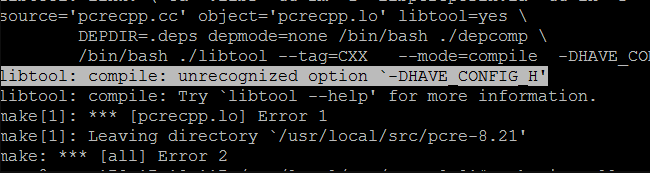
解决办法:安装g++,别忘了重新configure
1 apt-get install g++ 2 apt-get install build-essential 3 make clean 4 ./configure 5 make
1.2 make出错
1 make: *** No rule to make target `build', needed by `default'. Stop. 2 ./configure: error: SSL modules require the OpenSSL library. 3 You can either do not enable the modules, or install the OpenSSL library 4 into the system, or build the OpenSSL library statically from the source 5 with nginx by using --with-openssl=<path> option.
按照第4步的安装方法或
ubuntu下
apt-get install openssl apt-get install libssl-dev
centos下
yum -y install openssl openssl-devel
2.nginx编译选项
make是用来编译的,它从Makefile中读取指令,然后编译。
make install是用来安装的,它也从Makefile中读取指令,安装到指定的位置。
configure命令是用来检测你的安装平台的目标特征的。它定义了系统的各个方面,包括nginx的被允许使用的连接处理的方法,比如它会检测你是不是有CC或GCC,并不是需要CC或GCC,它是个shell脚本,执行结束时,它会创建一个Makefile文件。nginx的configure命令支持以下参数:
--prefix=定义一个目录,存放服务器上的文件 ,也就是nginx的安装目录。默认使用path/usr/local/nginx。--sbin-path=设置nginx的可执行文件的路径,默认为pathprefix/sbin/nginx--conf-path=设置在nginx.conf配置文件的路径。nginx允许使用不同的配置文件启动,通过命令行中的-c选项。默认为pathprefix/conf/nginx.conf--pid-path=path 设置nginx.pid文件,将存储的主进程的进程号。安装完成后,可以随时改变的文件名 , 在nginx.conf配置文件中使用 PID指令。默认情况下,文件名 为prefix/logs/nginx.pid--error-log-path=设置主错误,警告,和诊断文件的名称。安装完成后,可以随时改变的文件名 ,在nginx.conf配置文件中 使用 的error_log指令。默认情况下,文件名 为pathprefix/logs/error.log--http-log-path=设置主请求的HTTP服务器的日志文件的名称。安装完成后,可以随时改变的文件名 ,在nginx.conf配置文件中 使用 的access_log指令。默认情况下,文件名 为pathprefix/logs/access.log--user=设置nginx工作进程的用户。安装完成后,可以随时更改的名称在nginx.conf配置文件中 使用的 user指令。默认的用户名是nobody。name--group=设置nginx工作进程的用户组。安装完成后,可以随时更改的名称在nginx.conf配置文件中 使用的 user指令。默认的为非特权用户。name--with-select_module--without-select_module 启用或禁用构建一个模块来允许服务器使用select()方法。该模块将自动建立,如果平台不支持的kqueue,epoll,rtsig或/dev/poll。--with-poll_module--without-poll_module启用或禁用构建一个模块来允许服务器使用poll()方法。该模块将自动建立,如果平台不支持的kqueue,epoll,rtsig或/dev/poll。--without-http_gzip_module— 不编译压缩的HTTP服务器的响应模块。编译并运行此模块需要zlib库。--without-http_rewrite_module不编译重写模块。编译并运行此模块需要PCRE库支持。--without-http_proxy_module— 不编译http_proxy模块。--with-http_ssl_module— 使用https协议模块。默认情况下,该模块没有被构建。建立并运行此模块的OpenSSL库是必需的。--with-pcre=— 设置PCRE库的源码路径。PCRE库的源码(版本4.4 - 8.30)需要从PCRE网站下载并解压。其余的工作是Nginx的./ configure和make来完成。正则表达式使用在location指令和 ngx_http_rewrite_module 模块中。path--with-pcre-jit—编译PCRE包含“just-in-time compilation”(1.1.12中, pcre_jit指令)。--with-zlib=—设置的zlib库的源码路径。要下载从 zlib(版本1.1.3 - 1.2.5)的并解压。其余的工作是Nginx的./ configure和make完成。ngx_http_gzip_module模块需要使用zlib 。path--with-cc-opt=— 设置额外的参数将被添加到CFLAGS变量。例如,当你在FreeBSD上使用PCRE库时需要使用:parameters--with-cc-opt="-I /usr/local/include。.如需要需要增加select()支持的文件数量:--with-cc-opt="-D FD_SETSIZE=2048".--with-ld-opt=—设置附加的参数,将用于在链接期间。例如,当在FreeBSD下使用该系统的PCRE库,应指定:parameters--with-ld-opt="-L /usr/local/lib".
典型实例(下面为了展示需要写在多行,执行时内容需要在同一行)
1 ./configure 2 --sbin-path=/usr/local/nginx/nginx 3 --conf-path=/usr/local/nginx/nginx.conf 4 --pid-path=/usr/local/nginx/nginx.pid 5 --with-http_ssl_module 6 --with-pcre=../pcre-4.4 7 --with-zlib=../zlib-1.1.3
转载:http://www.nginx.cn/install
最后补充:
启动nginx
关闭防火墙
setenforce 0 systemctl stop firewalld systemctl disable firewalld

进入到安装目录/usr/local/nginx,查看目录结构
cd /usr/local/nginx
pwd
ls
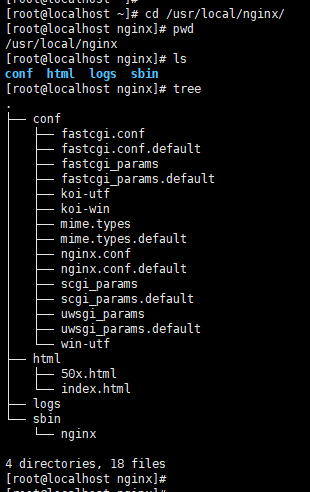
启动Nginx
/usr/local/nginx/sbin/nginx
查看Nginx进程是否启动
ps aux | grep nginx

查看Nginx占用的端口号
netstat -tlnp
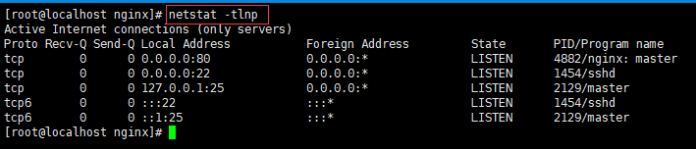
使用本地主机访问虚拟机上的Nginx服务器
停止nginx
停止Nginx的三种方式
# 1. 立即停止Nginx服务 /usr/local/nginx/sbin/nginx -s stop # 2.完成当前任务后停止 /usr/local/nginx/sbin/nginx -s quit # 3.杀死Nginx进程 killall nginx
把nginx命令添加到环境变量
使用软连接将nginx链接到/usr/local/sbin
ln -s /usr/local/nginx/sbin/nginx /usr/local/sbin ll /usr/local/sbin/ | grep "nginx"

显示当前环境变量PATH
echo $PATH
编辑.bash_profile文件
vim ~/.bash_profile
在.bash_profile文件末尾加入以下内容
export PATH=$PATH:/usr/local/nginx/sbin
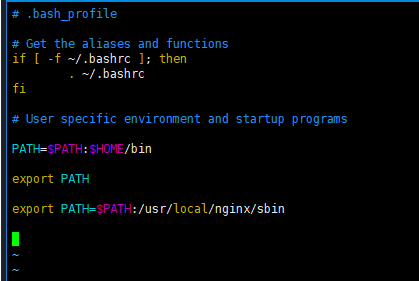
引用.bash_profile文件
source ~/.bash_profile
使用nginx命令
# 启动nginx
nginx
# 停止nginx
nginx -s quit
把nginx命令添加到系统服务
创建并编辑文件/root/service-nginx.sh
#!/bin/sh # # filename: service-nginx.sh # # nginx - this script starts and stops the nginx daemon # # chkconfig: - 85 15 # description: NGINX is an HTTP(S) server, HTTP(S) reverse # proxy and IMAP/POP3 proxy server # processname: nginx # config: /etc/nginx/nginx.conf # config: /etc/sysconfig/nginx # pidfile: /var/run/nginx.pid # Source function library. . /etc/rc.d/init.d/functions # Source networking configuration. . /etc/sysconfig/network # Check that networking is up. [ "$NETWORKING" = "no" ] && exit 0 #nginx="/usr/sbin/nginx" nginx="/usr/local/sbin/nginx" prog=$(basename $nginx) #NGINX_CONF_FILE="/etc/nginx/nginx.conf" NGINX_CONF_FILE="/usr/local/nginx/conf/nginx.conf" [ -f /etc/sysconfig/nginx ] && . /etc/sysconfig/nginx lockfile=/var/lock/subsys/nginx make_dirs() { # make required directories user=`$nginx -V 2>&1 | grep "configure arguments:.*--user=" | sed 's/[^*]*--user=([^ ]*).*/1/g' -` if [ -n "$user" ]; then if [ -z "`grep $user /etc/passwd`" ]; then useradd -M -s /bin/nologin $user fi options=`$nginx -V 2>&1 | grep 'configure arguments:'` for opt in $options; do if [ `echo $opt | grep '.*-temp-path'` ]; then value=`echo $opt | cut -d "=" -f 2` if [ ! -d "$value" ]; then # echo "creating" $value mkdir -p $value && chown -R $user $value fi fi done fi } start() { [ -x $nginx ] || exit 5 [ -f $NGINX_CONF_FILE ] || exit 6 make_dirs echo -n $"Starting $prog: " daemon $nginx -c $NGINX_CONF_FILE retval=$? echo [ $retval -eq 0 ] && touch $lockfile return $retval } stop() { echo -n $"Stopping $prog: " killproc $prog -QUIT retval=$? echo [ $retval -eq 0 ] && rm -f $lockfile return $retval } restart() { configtest || return $? stop sleep 1 start } reload() { configtest || return $? echo -n $"Reloading $prog: " killproc $nginx -HUP RETVAL=$? echo } force_reload() { restart } configtest() { $nginx -t -c $NGINX_CONF_FILE } rh_status() { status $prog } rh_status_q() { rh_status >/dev/null 2>&1 } case "$1" in start) rh_status_q && exit 0 $1 ;; stop) rh_status_q || exit 0 $1 ;; restart|configtest) $1 ;; reload) rh_status_q || exit 7 $1 ;; force-reload) force_reload ;; status) rh_status ;; condrestart|try-restart) rh_status_q || exit 0 ;; *) echo $"Usage: $0 {start|stop|status|restart|condrestart|try-restart|reload|force-reload|configtest}" exit 2 esac # END
用/root/service-nginx.sh替换/etc/init.d/nginx
mv /root/service-nginx.sh /etc/init.d/nginx
赋予可执行限权
chmod 755 /etc/init.d/nginx
执行
systemctl start nginx
源码方式安装nginx,自动化安装脚本
#!/bin/bash # installation configuration NGINX_VERSION=1.12.2 NGINX_SRC_PATH=/root NGINX_BIN_PATH=/usr/local/nginx # disable firewall systemctl stop firewalld setenforce 0 # installation dependence yum install -y pcre-devel zlib-devel openssl-devel wget gcc # download nginx source package cd ${NGINX_SRC_PATH} wget http://nginx.org/download/nginx-${NGINX_VERSION}.tar.gz # unzip source package tar -xzvf nginx-${NGINX_VERSION}.tar.gz cd ./nginx-${NGINX_VERSION} # install nginx ./configure --prefix=${NGINX_BIN_PATH} --with-http_ssl_module make & make install # start nginx service cd ${NGINX_BIN_PATH}/sbin ./nginx # END